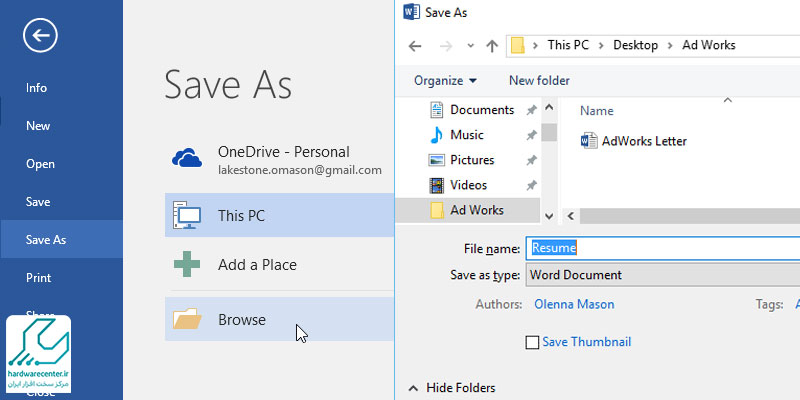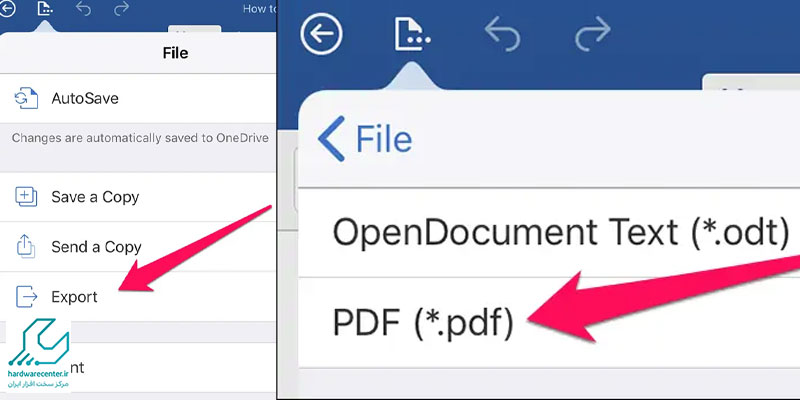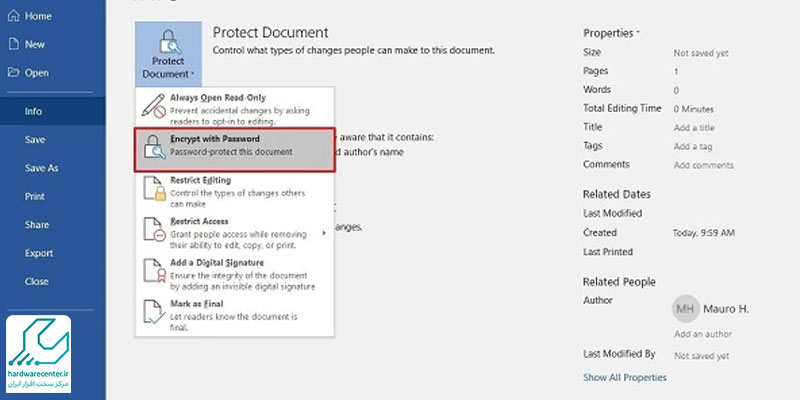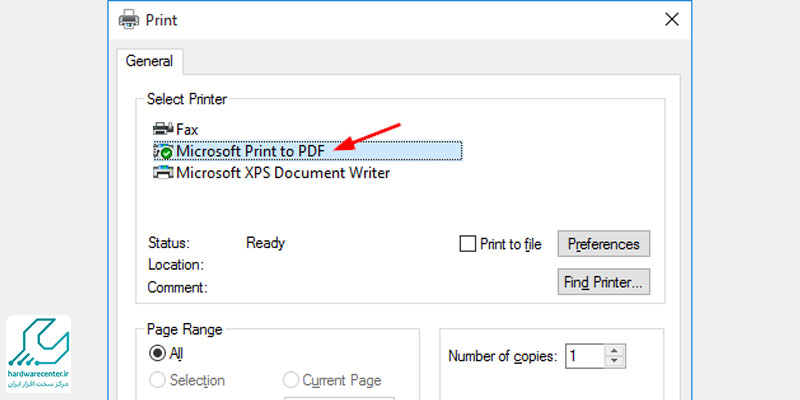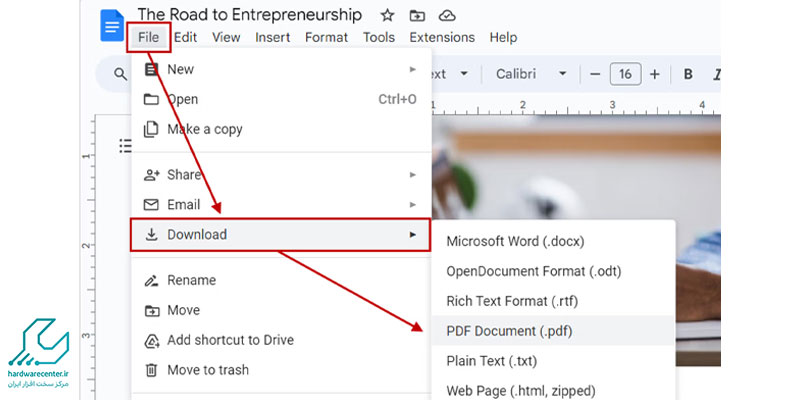تبدیل ورد به pdf یکی از رایج ترین نیازهای کاربران در محیط های اداری، تحصیلی و حتی شخصی است. زمانی که فایل ورد شما نهایی می شود، تبدیل آن به فایل PDF باعث حفظ قالب بندی، جلوگیری از ویرایش ناخواسته و افزایش امنیت آن می شود. روش های مختلفی برای این تبدیل وجود دارد که هرکدام بسته به دستگاه، سیستم عامل و نیاز کاربر می تواند مناسب تر باشد.
به طور مثال، برخی افراد از نرم افزارهای آفیس برای این کار استفاده می کنند، برخی دیگر از سایت های آنلاین کمک می گیرند و بعضی کاربران حرفه ای به سراغ نرم افزارهای اختصاصی می روند. در این محتوا، بهترین روش ها را به صورت قدم به قدم آموزش می دهیم و مزایا و معایب هرکدام را بررسی می کنیم. اگر به دنبال راهی مطمئن برای تبدیل word به پی دی اف هستید، در ادامه با ما همراه باشید.
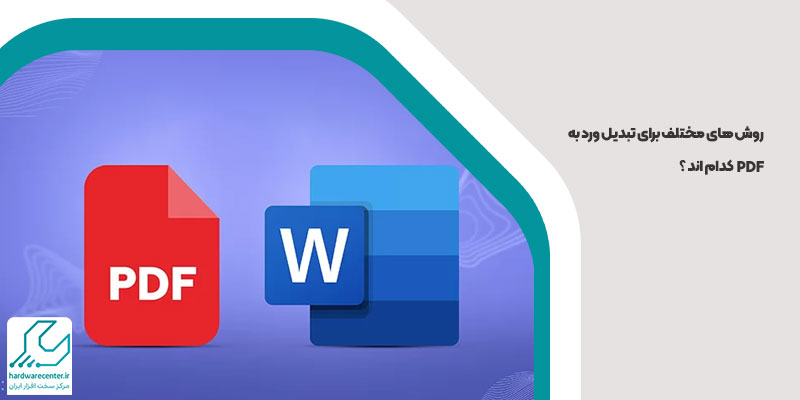
آموزش تبدیل ورد به pdf با استفاده از نرم افزار Word
رایج ترین و ساده ترین راه برای تبدیل ورد به pdf استفاده از خود نرم افزار Word است. اگر از نسخه های جدید مایکروسافت آفیس (۲۰۱۰ به بعد) استفاده می کنید، این قابلیت به صورت پیش فرض در برنامه وجود دارد. مراحل انجام کار به این صورت است:
- ابتدا فایل ورد خود را باز کنید.
- از منوی بالا گزینه File را انتخاب کرده و سپس روی Save As کلیک کنید.
- مسیر ذخیره سازی را انتخاب کنید.
- در بخش Save as type، گزینه PDF) *.pdf) را انتخاب کنید.
- در پایان روی Save کلیک کنید تا فایل شما به صورت PDF ذخیره شود.
این روش مزایای بسیاری دارد. فایل نهایی بدون نیاز به هیچ نرم افزار جانبی تولید می شود و از لحاظ کیفیت و ساختار دقیقاً مطابق نسخه اصلی ورد است. همچنین، اگر فایل شما شامل جداول، نمودار یا عکس باشد، تبدیل از طریق ورد آن ها را با دقت بالا به PDF منتقل می کند. این روش برای کسانی که به دنبال راهی سریع و بدون دردسر هستند، گزینه بسیار مناسبی است.
نحوه تبدیل word به پی دی اف بدون نصب نرم افزار
یکی از سریع ترین روش ها برای تبدیل word به پی دی اف استفاده از ابزارهای آنلاین است که بدون نیاز به نصب برنامه، فایل ورد شما را به فرمت PDF تبدیل می کنند. این سایت ها برای کاربرانی مناسب اند که دسترسی به نرم افزار آفیس ندارند یا می خواهند بدون اشغال حافظه سیستم، فایل خود را تبدیل کنند. مراحل کلی در اغلب سایت ها مشابه است:
- وارد یکی از سایت های معتبر مانند com یا smallpdf.com شوید.
- گزینه Word to PDF را انتخاب کنید.
- فایل ورد خود را از سیستم انتخاب یا به صفحه سایت بکشید.
- پس از بارگذاری، روی گزینه Convert کلیک کنید.
- در نهایت، فایل PDF نهایی را دانلود نمایید.
این روش مزایای زیادی دارد؛ رایگان، سریع، قابل استفاده در موبایل و بدون نیاز به نرم افزار. با این حال، اگر فایل شما محرمانه است، توصیه می شود از روش های آفلاین استفاده کنید. چراکه آپلود روی سرورهای آنلاین ممکن است امنیت اطلاعات را به خطر بیندازد.
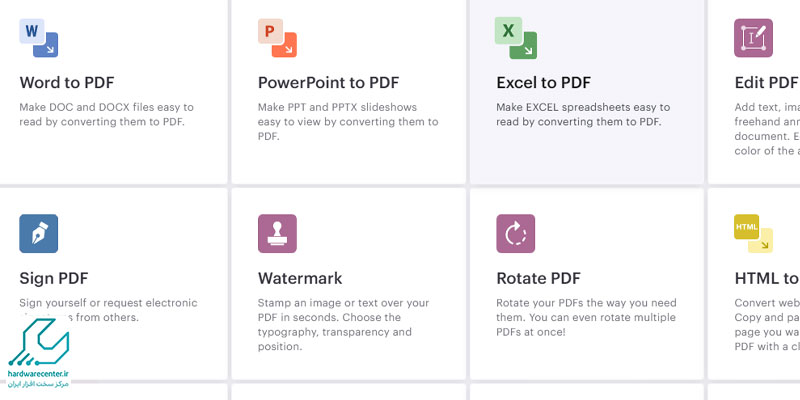
تبدیل Word به پی دی اف با نرم افزارهای جانبی
در صورتی که امکانات پیش فرض آفیس برای شما کافی نیست یا دنبال امکانات بیشتری مانند رمزگذاری یا کاهش حجم فایل هستید، استفاده از نرم افزارهای جانبی برای تبدیل فایل Word به PDF می تواند راهکار مناسبی باشد. برخی از این برنامه ها قابلیت شخصی سازی زیادی دارند. از معروف ترین این برنامه ها می توان به Adobe Acrobat Pro و doPDF اشاره کرد. مراحل کلی کار با این ابزارها به این صورت است:
- برنامه مورد نظر را نصب و اجرا کنید.
- فایل ورد را از داخل نرم افزار باز کرده یا آن را به محیط نرم افزار بکشید.
- تنظیمات دلخواه مانند نوع فونت، کیفیت یا رمزگذاری را انجام دهید.
- روی گزینه Convert یا Save as PDF کلیک کنید تا فایل شما ذخیره شود.
این روش مخصوصاً برای کاربران حرفه ای و کارهای اداری حساس کاربرد دارد. به ویژه زمانی که خروجی باید بدون کوچک ترین تغییر در ساختار، فونت یا تصویرها باشد. نرم افزارهای جانبی در این زمینه عملکرد دقیق تری دارند.
چگونه در گوشی تبدیل ورد به pdf انجام دهیم؟
اگر دسترسی به کامپیوتر ندارید یا می خواهید در زمان کوتاهی از طریق موبایل فایل خود را به PDF تبدیل کنید، چند راه کاربردی برای تبدیل ورد به pdf در گوشی وجود دارد. امروزه با وجود اپلیکیشن های موبایلی، انجام این کار بسیار ساده شده است.
روش اول استفاده از برنامه Microsoft Word موبایل است. پس از باز کردن فایل ورد، از گزینه Share یا Export می توانید فایل را به PDF ذخیره کنید. روش دوم استفاده از اپ هایی مانند WPS Office، OfficeSuite یا PDF Converter است. مراحل عمومی آن ها به صورت زیر است:
- نصب و اجرای برنامه مورد نظر
- باز کردن فایل ورد یا انتخاب آن از حافظه گوشی
- انتخاب گزینه Export as PDF یا Convert
- ذخیره یا اشتراک گذاری فایل PDF نهایی
تبدیل فایل در موبایل مزایای زیادی دارد، از جمله سرعت بالا، دسترسی آسان، و امکان استفاده در سفر یا محیط هایی که کامپیوتر در دسترس نیست. اما برای فایل های حجیم یا با قالب بندی پیچیده، همچنان پیشنهاد می شود از نسخه دسکتاپ استفاده شود.
بهترین روش تبدیل ورد به pdf برای فایل های رسمی
برای اسناد رسمی، پایان نامه ها، رزومه یا قراردادها، انتخاب دقیق ترین روش تبدیل ورد به pdf اهمیت بالایی دارد. چراکه کوچک ترین خطا در قالب بندی، فونت یا پاراگراف بندی ممکن است به اعتبار سند لطمه بزند. در چنین مواردی، روش پیشنهادی استفاده از Microsoft Word با تنظیمات دقیق خروجی است. پیش از ذخیره PDF از طریق ورد، تنظیماتی مانند سایز صفحه، فونت، فاصله خطوط و فهرست مطالب را بررسی کنید. سپس:
- از مسیر File > Save As گزینه PDF را انتخاب نمایید.
- روی Options کلیک کرده و تیک گزینه Optimize for Standard publishing را فعال کنید.
- همچنین می توانید با انتخاب گزینه Encrypt with Password از اطلاعات خود محافظت کنید.
- اگر همچنان به دقت بیشتری نیاز دارید، استفاده از Adobe Acrobat Pro به عنوان مرحله نهایی می تواند تضمین کننده خروجی باکیفیت باشد. این روش در محیط های دانشگاهی و کاری بسیار کاربردی و قابل اعتماد است.
تبدیل word به پی دی اف در ویندوز بدون ورد
ممکن است شرایطی پیش بیاید که به فایل ورد دسترسی دارید اما برنامه Word روی ویندوز نصب نیست. در این شرایط هم امکان تبدیل word به پی دی اف وجود دارد. ویندوز ۱۰ و نسخه های بعد از آن، یک پرینتر مجازی به نام Microsoft Print to PDF دارند که می تواند این کار را انجام دهد. مراحل تبدیل به این روش به شرح زیر است:
- فایل ورد را با برنامه هایی مثل WordPad، WPS یا Google Docs باز کنید.
- از گزینه Print استفاده کنید.
- در قسمت انتخاب چاپگر (Printer)، گزینه Microsoft Print to PDF را انتخاب کنید.
- روی گزینه Print کلیک کرده و محل ذخیره سازی فایل PDF را مشخص کنید.
این روش بدون نیاز به هیچ نرم افزار اضافه ای کار می کند و برای کاربران خانگی یا سیستم های اشتراکی مثل کافی نت ها بسیار کاربردی است. البته دقت داشته باشید که برخی فرمت های پیچیده ممکن است در این روش کامل منتقل نشوند و نیاز به بررسی نهایی فایل باشد.
تبدیل word به پی دی اف در گوگل داکس
یکی از گزینه های کاربردی برای تبدیل word به پی دی اف استفاده از سرویس آنلاین Google Docs است. این روش مخصوصاً برای کسانی مناسب است که همیشه با گوگل درایو کار می کنند یا نیاز به ذخیره سازی ابری دارند. استفاده از Google Docs بسیار ساده و بی نیاز از نصب برنامه است. مراحل کار به این صورت است:
- وارد حساب کاربری گوگل شوید و به Google Drive بروید.
- فایل ورد را آپلود کرده و با Google Docs باز کنید.
- از منوی File گزینه Download as > PDF Document را انتخاب کنید.
این روش نه تنها سرعت بالایی دارد، بلکه به طور خودکار فایل را روی فضای ابری ذخیره می کند. امکان دسترسی هم زمان روی چند دستگاه، اشتراک گذاری فوری، و استفاده بدون نیاز به نرم افزار از مزایای اصلی آن است. فقط توجه داشته باشید برخی قالب بندی های پیچیده ممکن است در این روش نیاز به اصلاح داشته باشد.
کدام روش تبدیل ورد به pdf بهتر است؟
در پایان، باید گفت که بهترین روش برای تبدیل ورد به pdf بستگی به شرایط، ابزار در دسترس و نوع فایل شما دارد. اگر به سرعت و راحتی نیاز دارید، استفاده از ابزارهای آنلاین بهترین گزینه است. برای امنیت بیشتر، روش هایی مانند استفاده از Word یا نرم افزارهای جانبی توصیه می شود. در موبایل، اپلیکیشن های رایگان می توانند کار شما را راه بیندازند و اگر دنبال قابلیت های پیشرفته هستید، Adobe Acrobat بهترین انتخاب خواهد بود. در انتخاب روش مناسب، به این نکات توجه کنید:
- آیا به اینترنت دسترسی دارید؟
- فایل شما چقدر مهم و رسمی است؟
- آیا می خواهید فایل را در گوشی یا دسکتاپ تبدیل کنید؟
- امکاناتی مثل فشرده سازی یا رمزگذاری لازم دارید؟
با در نظر گرفتن این موارد، می توانید مناسب ترین راه را انتخاب کنید و مطمئن باشید که فایل نهایی کیفیت مطلوبی خواهد داشت. فراموش نکنید که همیشه یک بار فایل PDF نهایی را باز کرده و پیش از ارسال یا چاپ نهایی، آن را بررسی کنید.